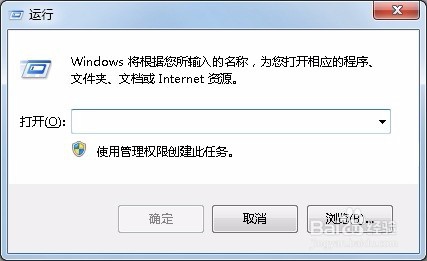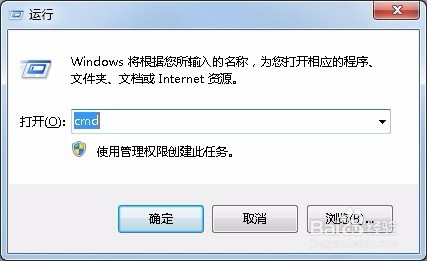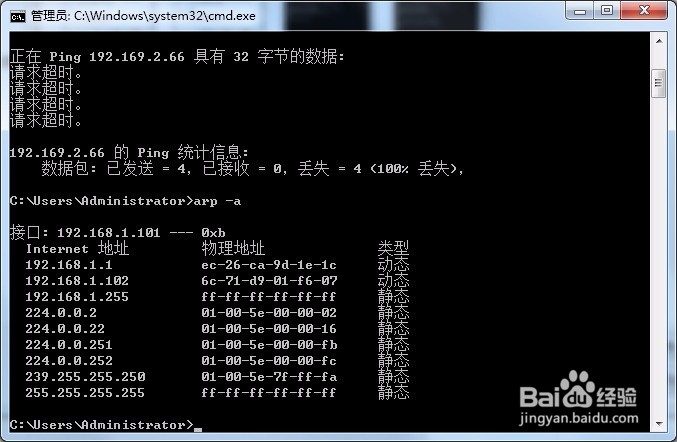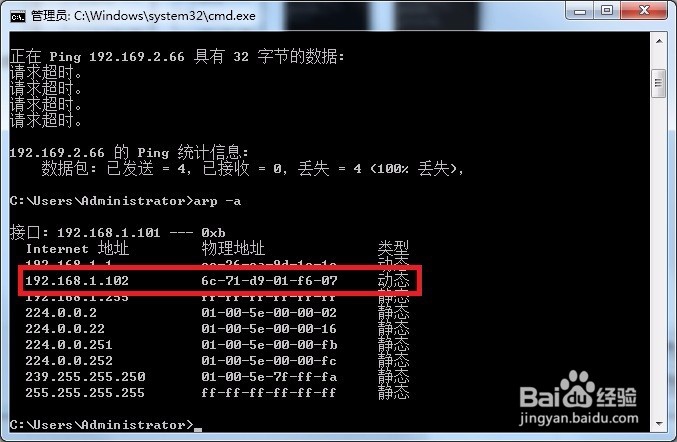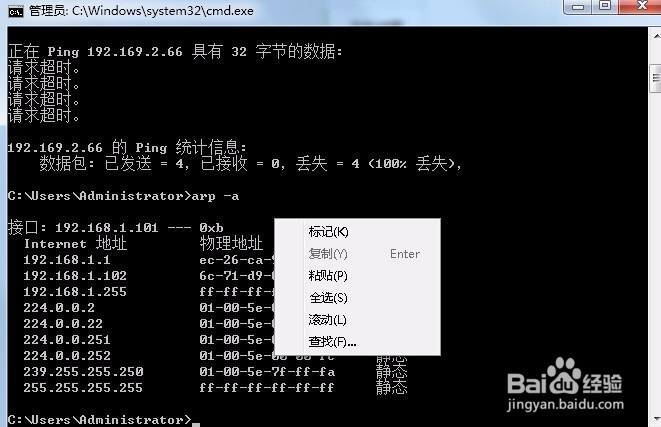教你怎么用局域网的IP获得该IP的MAC地址
1、例如我要获得地址为192.168.1.102机器的MAC地址。按下win + r打开运行
2、输入cmd,并按下确定,打开命令提示符。
3、我们先ping 一下192.168.1.102显然ping通了。
4、不通的时候是这样的,比如我随便找一个不存在的机器。
5、下面我们可以直接获得我们想要的MAC地址。输入arp -a
6、仔细看。我们的192.168.1.102红色标记出来了。
7、好,现在得到了,但是MAC地址太长了,我们要怎么复制?很简单,右键,选择标记。
8、选中要复制的数据,反向颜色显示。
9、按下回车。
10、这时我们粘贴看看有没有?
声明:本网站引用、摘录或转载内容仅供网站访问者交流或参考,不代表本站立场,如存在版权或非法内容,请联系站长删除,联系邮箱:site.kefu@qq.com。
阅读量:65
阅读量:96
阅读量:90
阅读量:92
阅读量:81